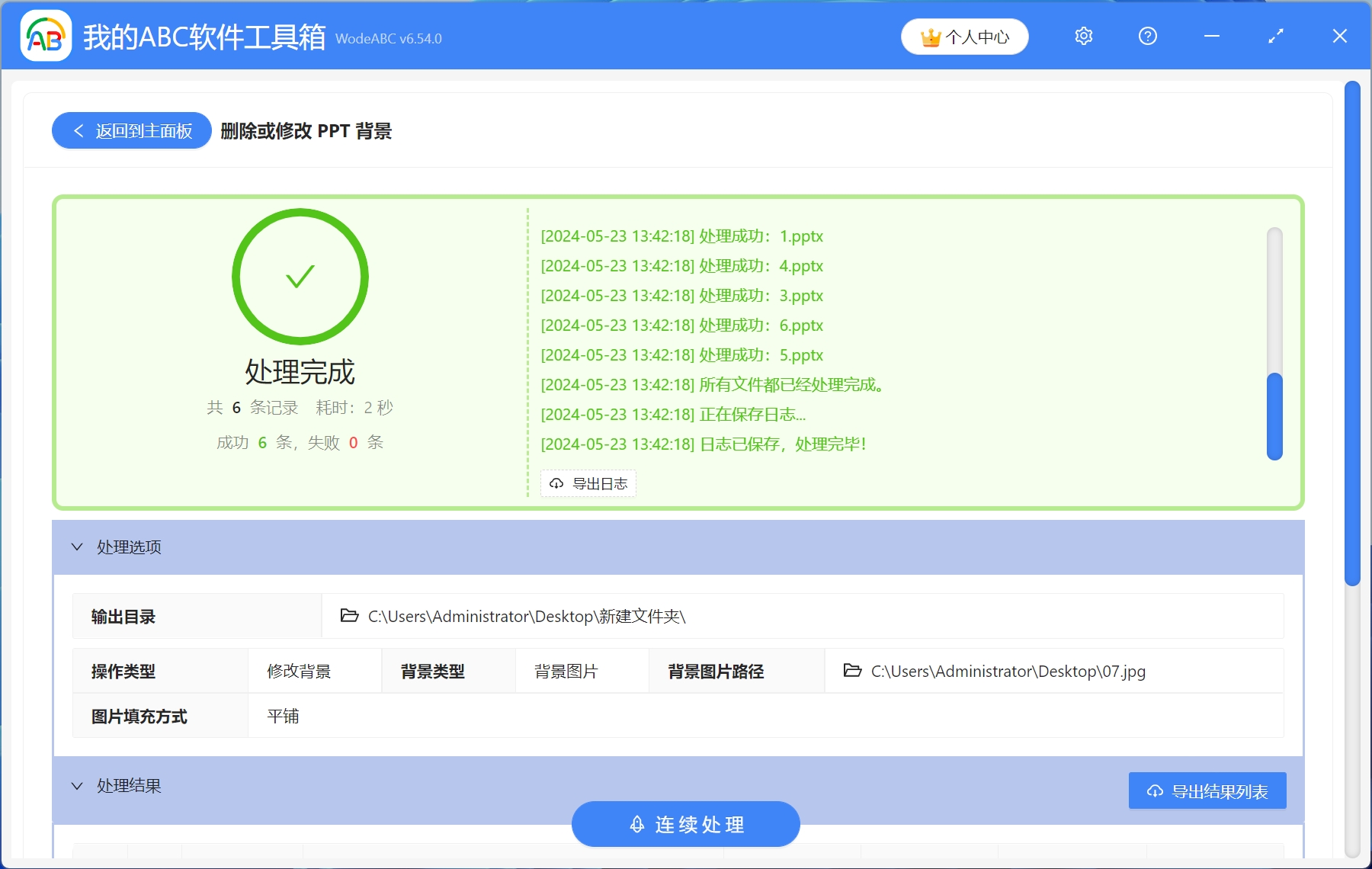在日常辦公和學習過程中,PPT是我們製作工作報告、演講稿的重要工具。 而背景圖片則是PPT演示文稿中不可缺少的一部分,選擇一個合適的背景圖片,能提升PPT的整體效果,瞬間吸引觀眾的目光,並在整個演示過程中保持興趣。 我們在工作中,特別是在同一家單位,在製作PPT的時候就要使用統一風格的幻燈片背景,用來彰顯公司形象。 當我們需要對PPT背景圖片進行修改時,只需要在設置背景格式的窗格中,上傳準備好的圖片素材,然後應用到全部就可以了。 少量的PPT修改背景圖片,我們可以這麼操作,但是如果有成百上千個PPT需要修改背景圖片呢? 手動修改效率太低了,今天就教大家如何批量修改多個PPT的背景圖片。
使用場景
一次性將很多個PPT幻燈片的背景圖片批量替換成自己想要的背景圖片,同時軟件還支持批量修改PPT幻燈片的背景顏色。
效果預覽
處理前:
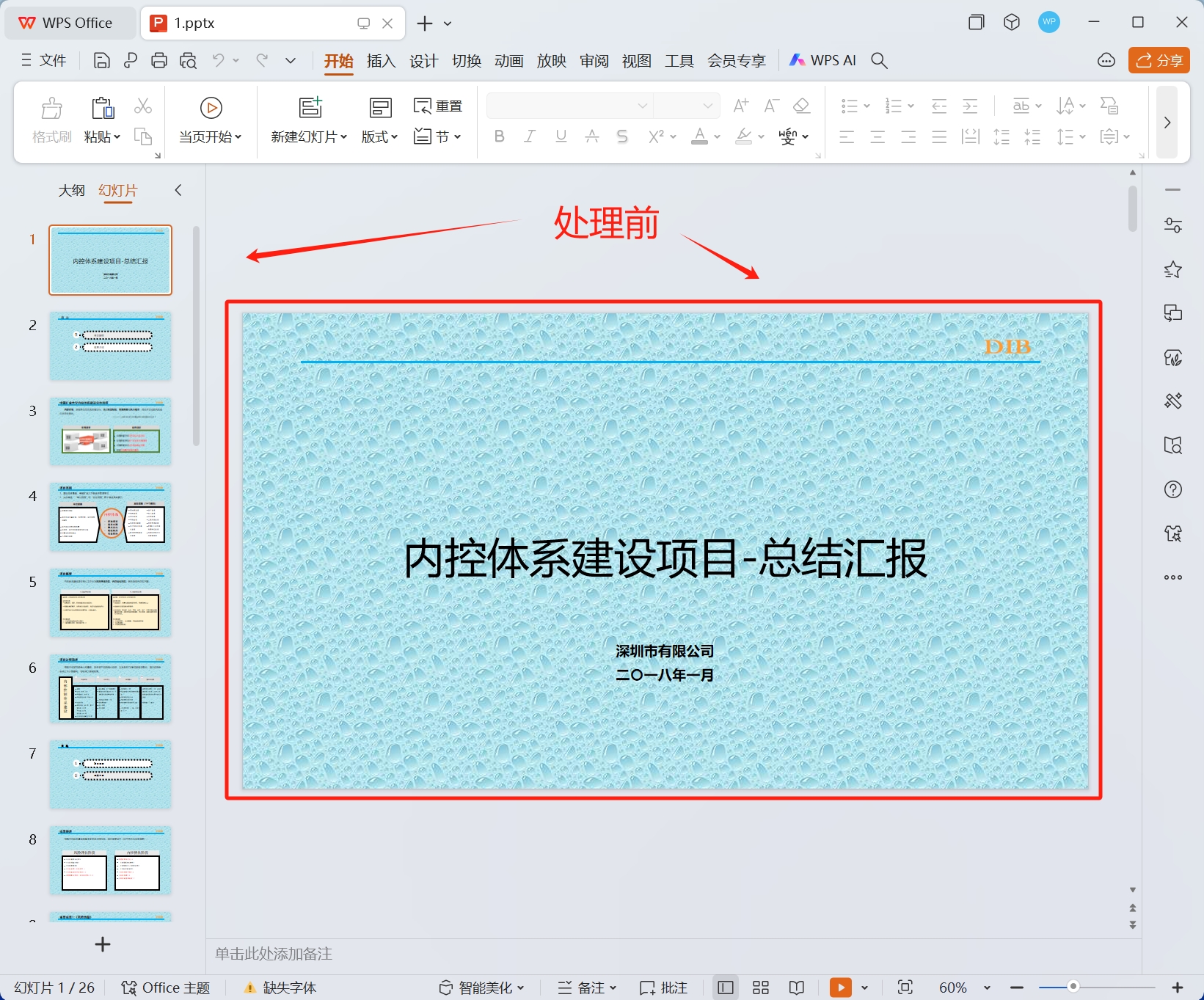
處理後:
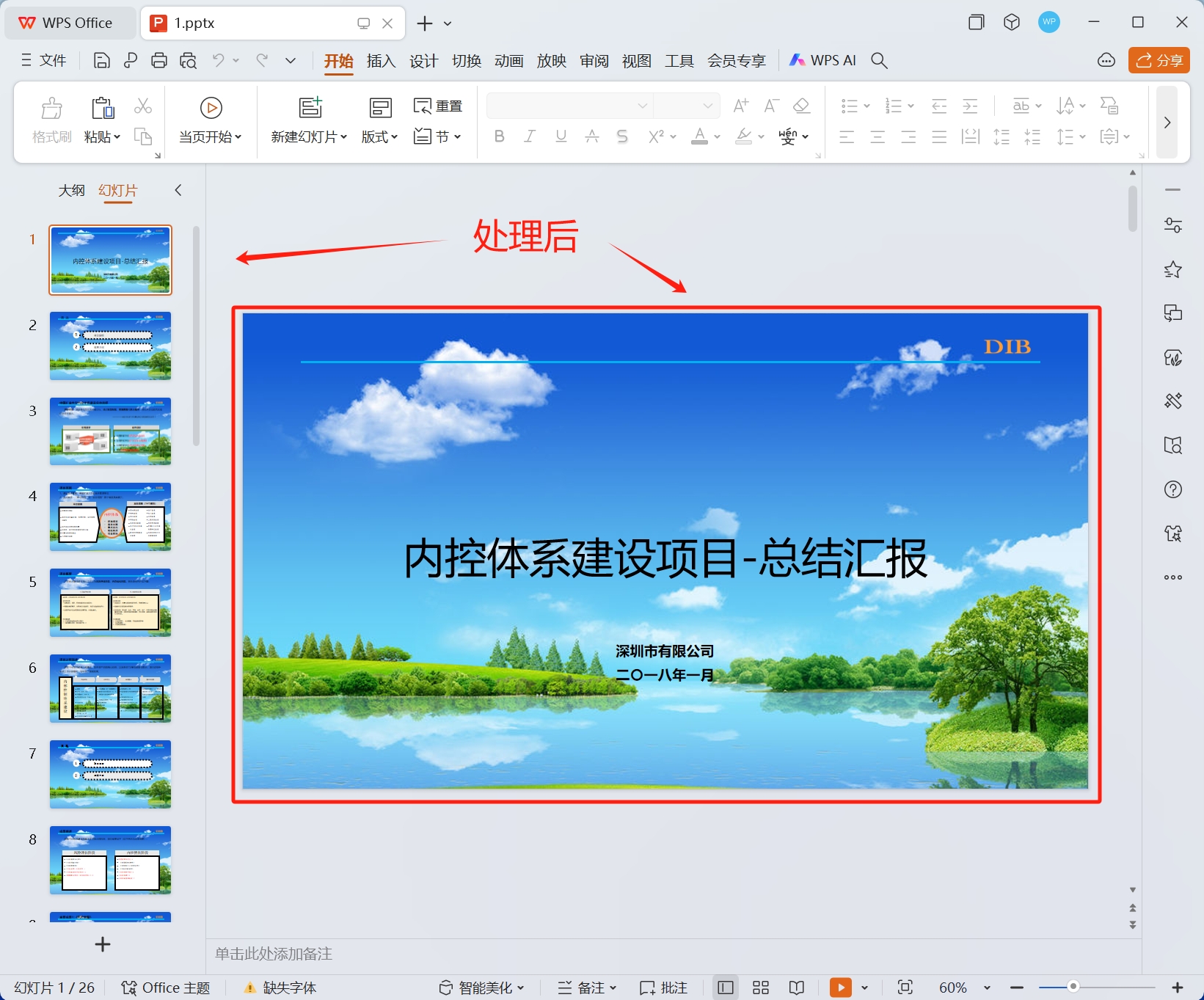
操作步驟
1.打開【我的ABC軟體工具箱】,依次選擇【文件內容】-【PPT】-【刪除或修改PPT背景】。
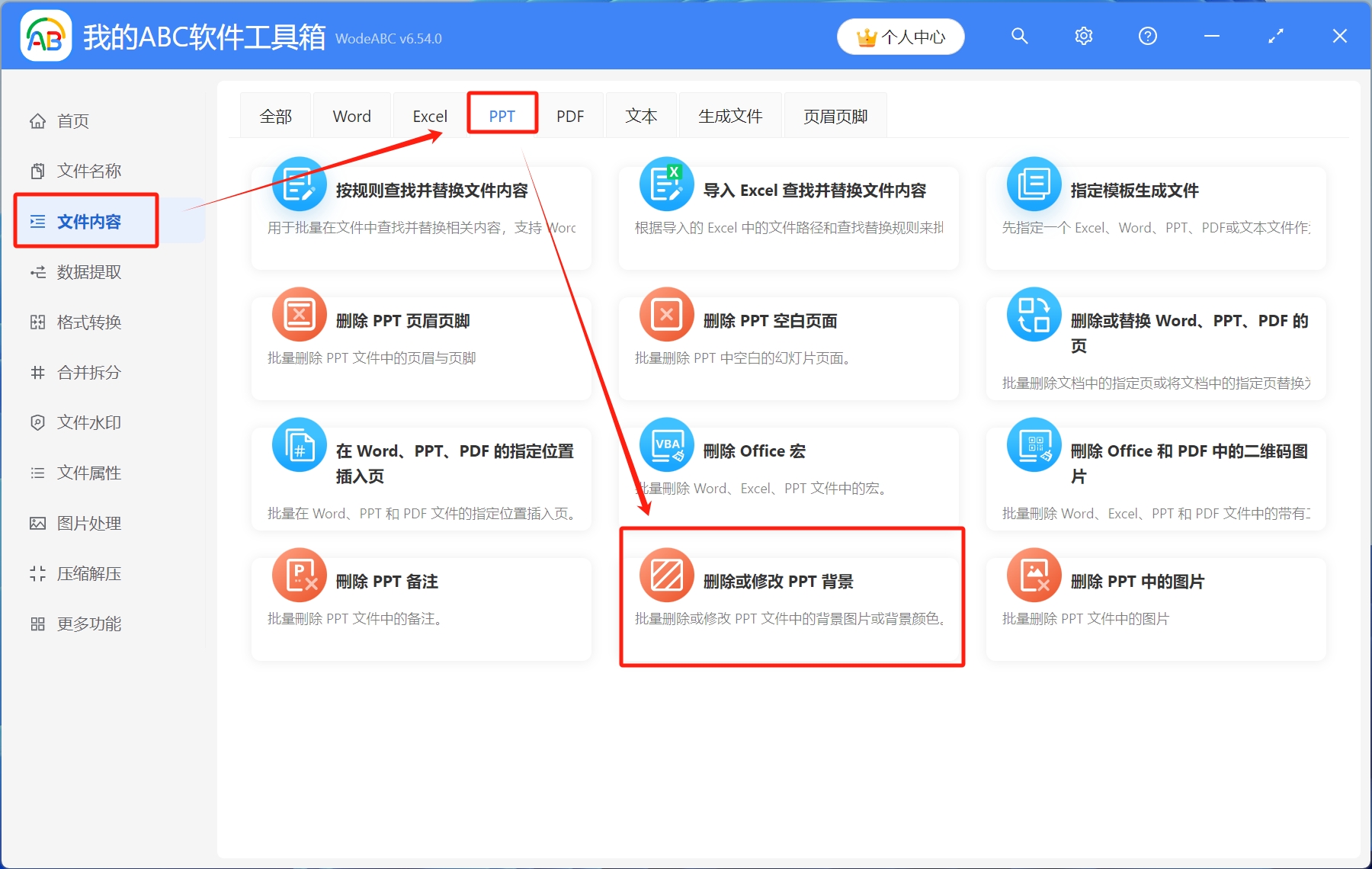
2.選擇待處理文件。 將需要修改背景圖片的PPT拖放到工具箱,或者點擊右上角添加文件,還可以從文件夾中導入文件,添加成功後,點擊下一步。

3.設置其他選項。 依次選擇【修改背景】-【背景圖片】,點擊瀏覽上傳準備好的新背景圖片,填充方式根據需求自行選擇,設置完成後,點擊下一步。
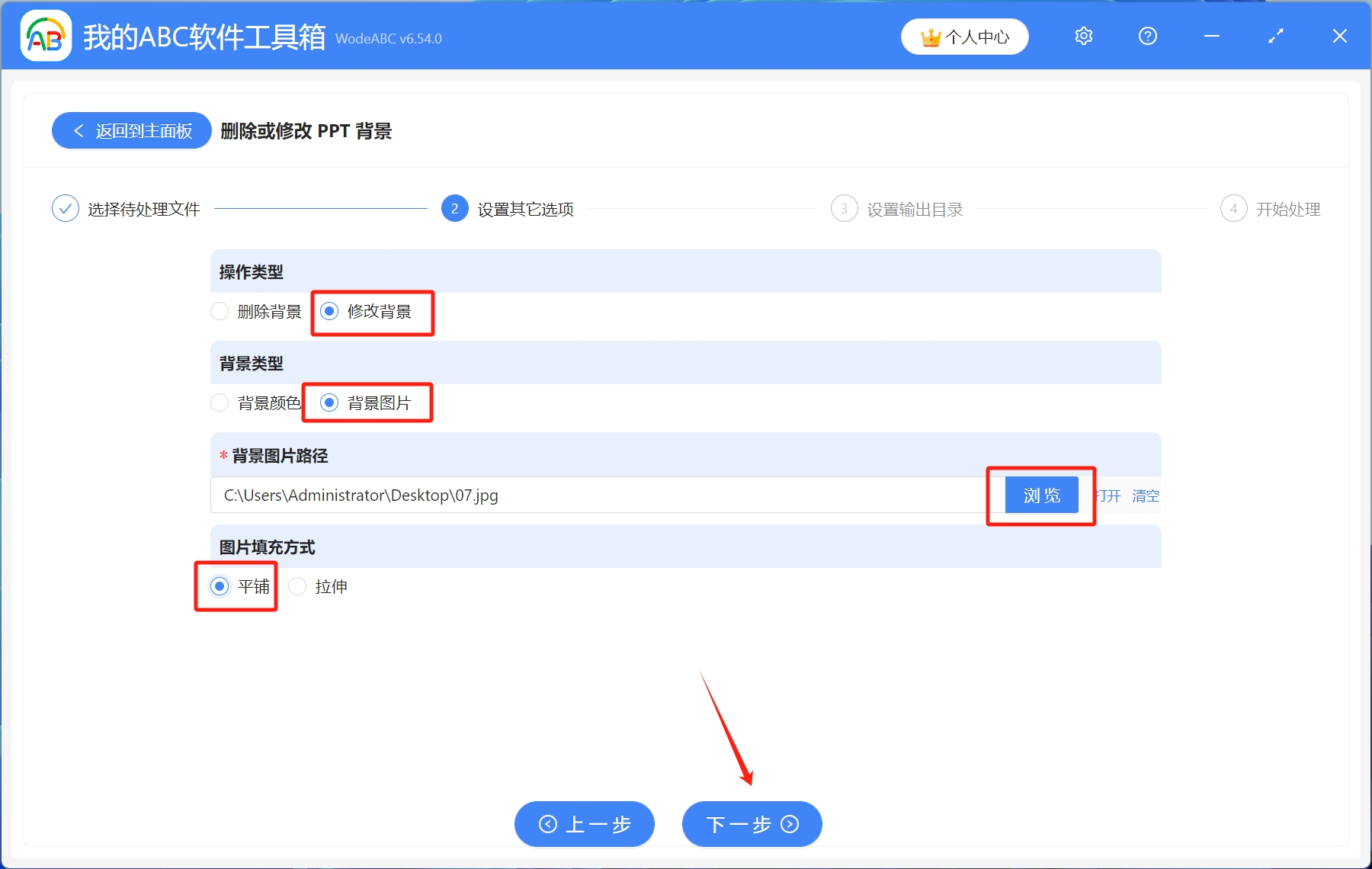
4.設置輸出目錄。 選擇保存到指定位置,瀏覽選擇文件保存路徑,設置完成後,點擊下一步。
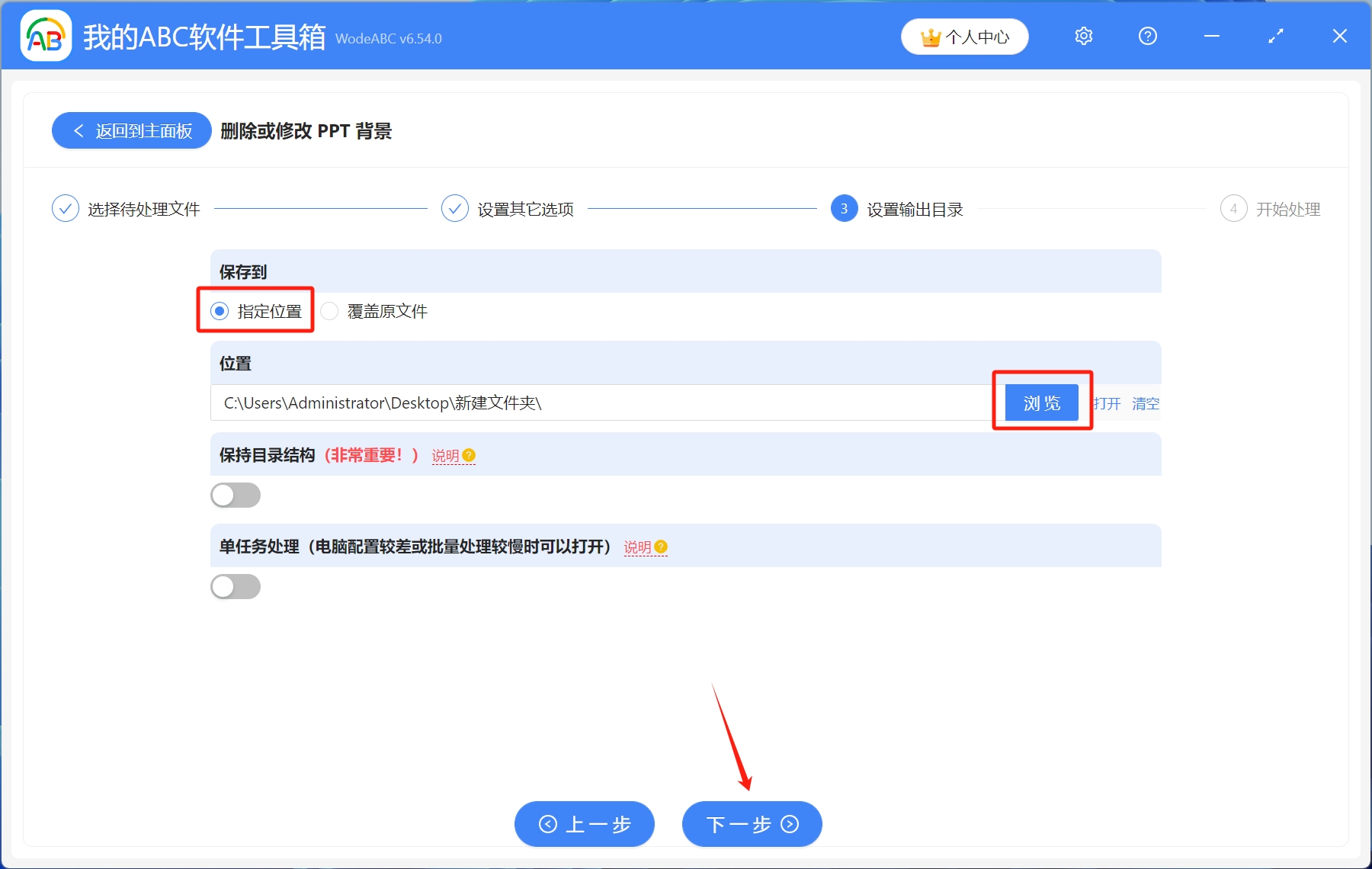
5.開始處理。 稍作等待,處理完成字樣出現,則表示所有PPT幻燈片的背景圖片已經批量修改完成了。